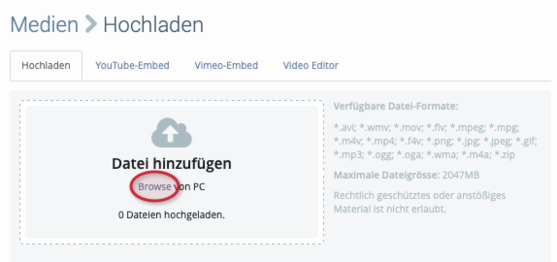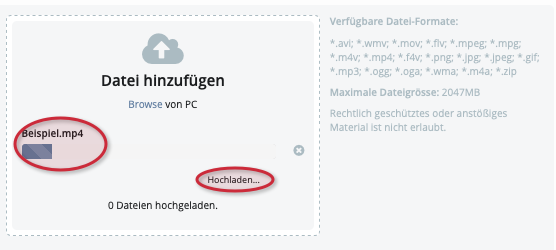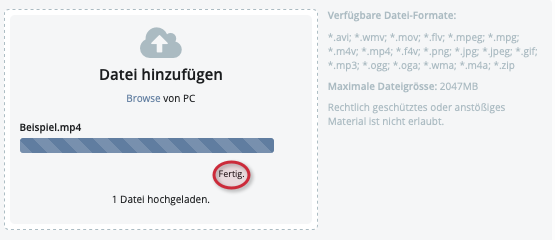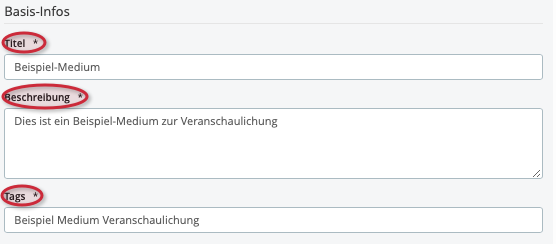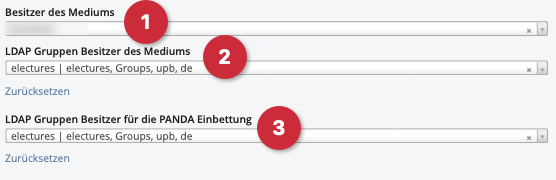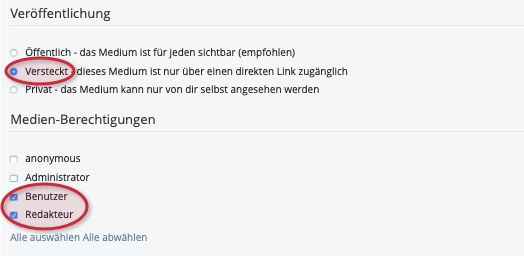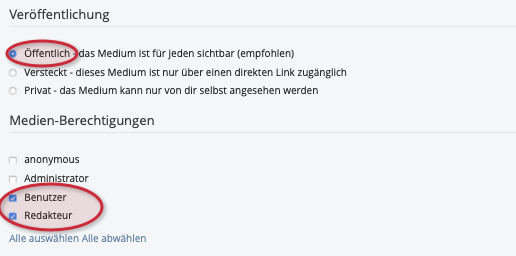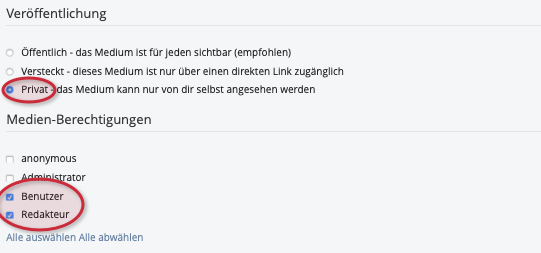Allgemeine Informationen
| Anleitung | |
|---|---|
| Informationen | |
| Betriebssystem | Alle |
| Service | Videoportal |
| Interessant für | Angestellte, Studierende und Gäste |
| HilfeWiki des ZIM der Uni Paderborn | |
Das Videoportal der Universität Paderborn bietet die Möglichkeit, Medien einfach und schnell für Ihre Studierenden bereitzustellen. Im folgenden Artikel soll gezeigt werden, wie Sie Videos hochladen und verschiedene Einstellungen vornehmen können.
Was ist zu tun?[Bearbeiten | Quelltext bearbeiten]
- Login im Videoportal
- Klick auf Hochladen
- Medium auswählen
- verschiedene Einstellungen vornehmen
Video hochladen[Bearbeiten | Quelltext bearbeiten]
Nachdem Sie sich angemeldet haben, können Sie direkt mit dem Upload ihrer eigenen Medien beginnen. Das Formular zum Upload eigener Medien erscheint nach einem Klick auf die Hochladen-Schaltfläche im oberen Bereich.
- Klicken Sie dann im sich öffnenden Fenster auf ‚‘‘Browse‘‘‘ und wählen Sie Ihr gewünschtes Medium aus, indem Sie darauf klicken
- Anschließend wird Ihnen ein Fortschrittsbalken angezeigt, der meldet, wie weit der automatische Upload fortgeschritten ist. Je nach Größe des Mediums variiert die Zeit.
- Wenn das Medium erfolgreich hochgeladen wurde, erscheint die Meldung „Fertig“. Gab es ein Problem bei dem Upload, erscheint eine entsprechende Fehlermeldung.
Basis Informationen[Bearbeiten | Quelltext bearbeiten]
In der Rubrik „Basis-Infos“ können Sie
- einen Titel,
- eine Beschreibung
- und die Tags (Stichwörter, durch die die Nutzer*innen Videos mit gleichen Tags sehen können) für Ihr Medium hinzufügen.
Zugriffsberechtigungen[Bearbeiten | Quelltext bearbeiten]
Bei den Zugriffsberechtigungen geht es darum, dass Sie Ihr eigenes Video für andere Nutzer*innen freigeben können. So haben andere Nutzer*innen die Möglichkeit, an Ihrem Video zu arbeiten oder es in PANDA hochzuladen. Vorraussetzung für die Zuweisung von LDAP Gruppen, ist die Mitgliedschaft in der Gruppe.
- Zunächst sehen Sie den Besitzer des Mediums (1), den Sie auch ändern können.
- LDAP Gruppen Besitzer des Mediums (2): Mitglieder der Gruppe haben innerhalb des Videoportals Vollzugriff auf das Video und können u.a. auch den Besitzer ändern.
- LDAP Gruppen Besitzer für die PANDA Einbettung (3): Hiermit kann man das Recht, Videos in PANDA hochzuladen, vergeben. Alle Mitglieder der Gruppe können das Video in einen PANDA Kurs einbinden.
| Hinweis: Die Verwendung vorhandener LDAP Arbeitsgruppen ist möglich, vor der Nutzung muss für die jeweilige Gruppe beim IMT (imt@upb.de} die Funktion Videoportal beantragt werden. |
Kategorie[Bearbeiten | Quelltext bearbeiten]
- Mit der Auswahl einer oder mehrerer Kategorien ermöglichen Sie Ihren Nutzer*innen eine gezielte Suche nach bestimmten Videos.
Zugriffseinstellungen[Bearbeiten | Quelltext bearbeiten]
Sie können die Zugriffseinstellungen bei der Veröffentlichung von Videos an Ihre Wünsche anpassen. Daher wird hier gezeigt, welche Einstellungen Sie bzgl. der Veröffentlichung und Medien-Berechtigungen vornehmen müssen, um verschiedene Ziele zu erreichen:
Video an PANDA anbinden[Bearbeiten | Quelltext bearbeiten]
Wenn Sie Ihr Video in PANDA zur Verfügung stellen möchten...
- sollte die Veröffentlichung hier auf Versteckt stehen
- sollten in den Medien-Berechtigungen sowohl der Benutzer als auch der Redakteur ausgewählt werden.
Video für im Videoportal angemeldete Benutzer[Bearbeiten | Quelltext bearbeiten]
Wenn Sie ein Video nur für im Videoportal angemeldete Benutzer*innen zur Verfügung stellen wollen...
- sollte die Veröffentlichung auf Versteckt stehen, sodass das Video nicht im Portal angezeigt wird, sondern nur über einen Link erreicht werden kann
- sollten in den Medien-Berechtigungen der Benutzer und der Redakteur ausgewählt werden.
Video öffentlich für angemeldete Benutzer[Bearbeiten | Quelltext bearbeiten]
Wenn Sie Ihr Video öffentlich für im Videoportal angemeldete Benutzer*innen zur Verfügung stellen möchten...
- sollte die Veröffentlichung auf öffentlich stehen, sodass das Video im Portal angezeigt wird
- sollten in den Medien-Berechtigungen der Benutzer und der Redakteur ausgewählt werden.
Video öffentlich[Bearbeiten | Quelltext bearbeiten]
Wenn Sie das Ihr Medium öffentlich für alle Benutzer weltweit zur Verfügung stellen möchten...
- sollte die Veröffentlichung auf öffentlich stehen, sodass das Video im Portal angezeigt wird
- sollte bei den Medien-Berechtigungen der Benutzer, der Redakteur und zusätzlich anonymous ausgewählt werden.
Video für persönlichen Zugriff[Bearbeiten | Quelltext bearbeiten]
Wenn Sie das Medium nur für den persönlichen Zugriff nutzen möchten...
- sollte die Veröffentlichung auf privat stehen
- und bei den Medien-Berechtigungen sollten der Benutzer und der Redakteur ausgewählt werden.
Download und Meta-Daten[Bearbeiten | Quelltext bearbeiten]
- Hier können Sie zum einen einstellen, ob Sie einen Download Ihres Mediums erlauben.
- zum anderen können Sie weitere Meta-Daten eingeben, die die Suche für Ihre Nutzer*innen erleichtern.
- Klicken Sie nun auf Hochladen um Ihren Upload zu abzuschließen!
- Anschließend erhalten Sie eine Meldung, dass das Medium erfolgreich hochgeladen wurde.